Como organizar aplicativos na Android TV 6.0 e superior

A Android TV é um bom passo de um simples Chromecast, mas até Marshmallow (Android 6.0), não havia como personalizar o aplicativo layout do aplicativo nas telas iniciais - uma omissão séria do Google. Agora que a versão mais recente da Android TV está disponível para muitas das caixas mais populares por aí, veja como obter seus aplicativos na ordem desejada.
Essa é provavelmente uma das coisas mais simples que você fará hoje, então pegue seu controle remoto da Android TV, relaxe no sofá e vamos começar.
Antes de começarmos a mover os ícones, você deve estar ciente de que ainda não conseguirá movê-los entre as categorias. Assim, os jogos ainda estarão na seção "Jogos", nos aplicativos da seção "Aplicativos" e assim por diante. E se o seu dispositivo tiver uma seção personalizada - como a seção "SHIELD Hub" na SHIELD Android TV da NVIDIA, por exemplo - ela pode não ser editável.
Com esse pouco fora do caminho, vamos começar .
Com o controle remoto na mão, navegue até a seção que deseja reorganizar. Selecione o ícone que você deseja mover e pressione longamente o botão "select" no controle remoto. O fundo ficará cinza e somente a seção que você está editando será exibida.
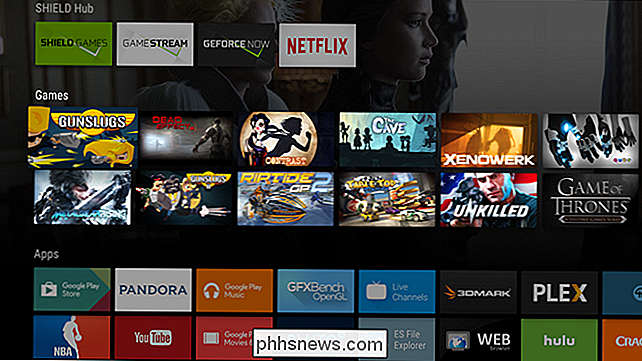
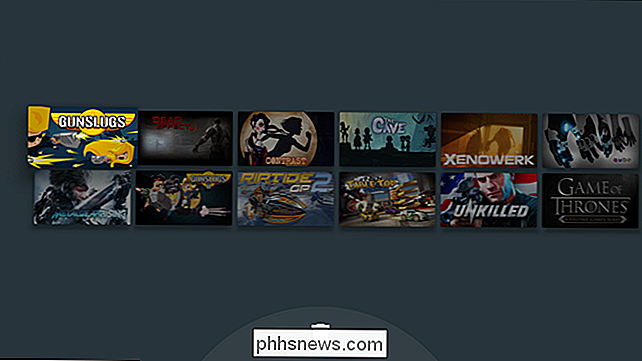
Use as teclas de seta do controle remoto para mover o ícone para onde você quiser. Quando terminar, basta pressionar o botão de seleção do controle remoto para “soltar” o ícone.
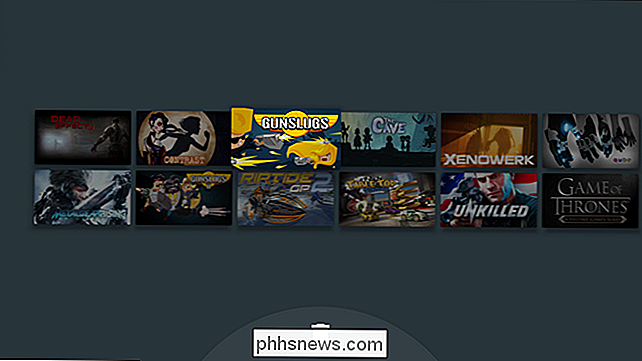
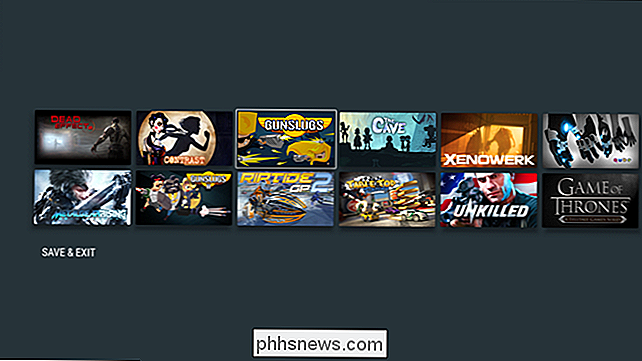
Para mover outro ícone, pressione o botão de seleção no ícone e mova-o. Isso é literalmente.
Vale a pena mencionar que você também pode desinstalar aplicativos e jogos dessa tela - apenas mova o ícone para o ícone da lixeira na parte inferior.
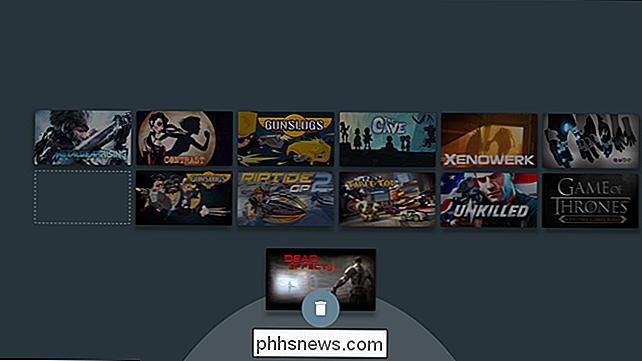
Quando terminar, use o botão “Salvar”. & Exit ”, ou apenas aperte o botão de retorno no controle remoto - apenas certifique-se de“ soltar ”o ícone movido primeiro, caso contrário ele não salvará as alterações.
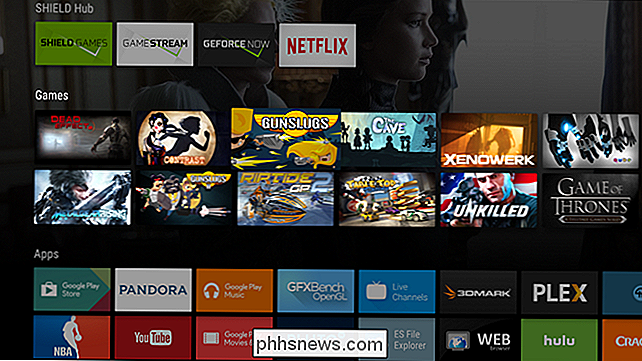
Embora simples, esse é um ajuste que muitos as pessoas ainda não sabem, pois não estavam disponíveis nas primeiras versões da Android TV. Felizmente, o Google percebeu que, à medida que crescia o aplicativo da Android TV e os catálogos de jogos, a organização da tela inicial era uma necessidade absoluta.

Os melhores novos recursos do Android 7.0 “Nougat”
O Android 7.0 Nougat está finalmente disponível, e os usuários do Nexus começarão a receber as atualizações muito em breve. Aqui estão os recursos mais interessantes da versão mais recente do Android. No momento, a atualização deve ser lançada no Nexus 6, Nexus 5X, Nexus 6P e Nexus 9, bem como no Nexus Player, Pixel C e General 4G móvel.

Como Jogar Qualquer Jogo em VR Com o Modo de Cinema do SteamVR no Cinema
Quer tenha um Oculus Rift ou HTC Vive, pode tirar partido do SteamVR. O Steam permite que você jogue qualquer jogo em sua biblioteca - mesmo jogos 2D não projetados para VR - em um modo virtual de “área de trabalho” no seu headset de escolha. O que você precisa saber RELACIONADO: Assista a qualquer vídeo no seu Oculus Rift ou HTC Vive Esse recurso não transforma qualquer jogo antigo em um jogo de realidade virtual totalmente imersivo com rastreamento da cabeça.



